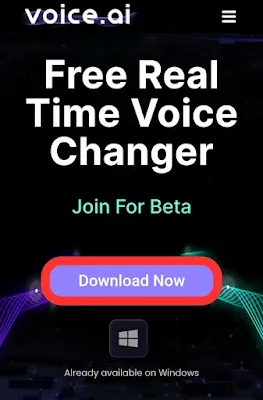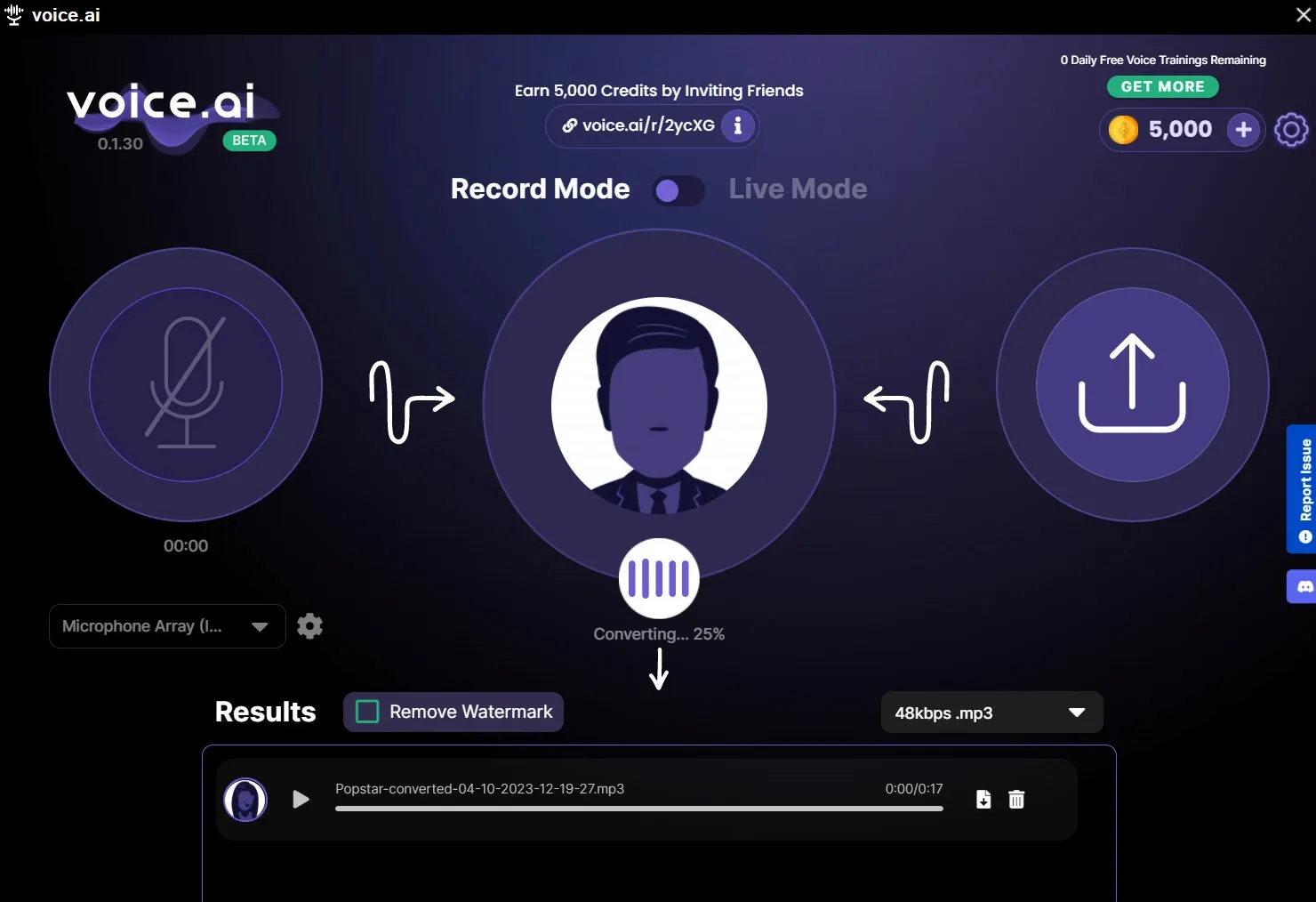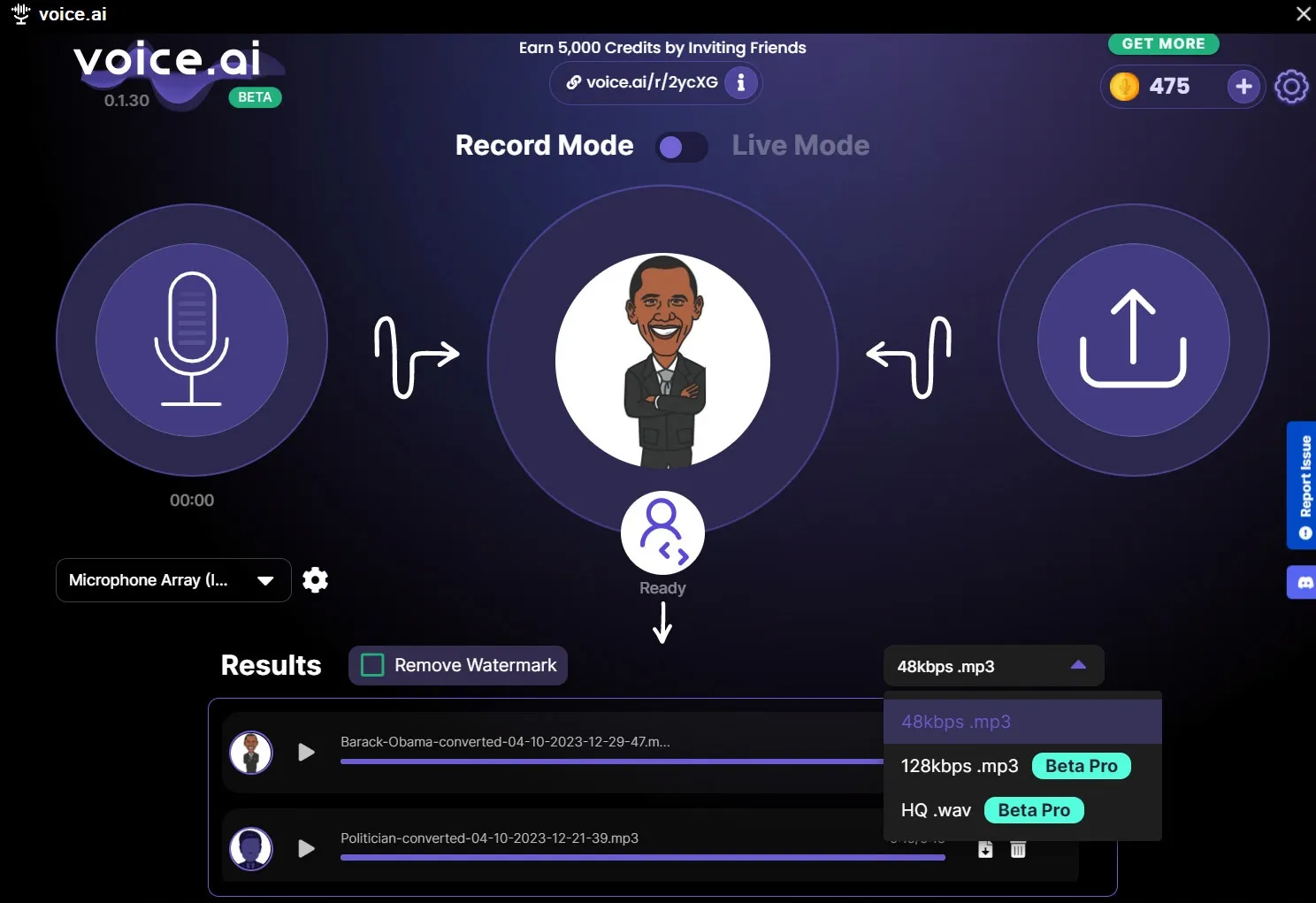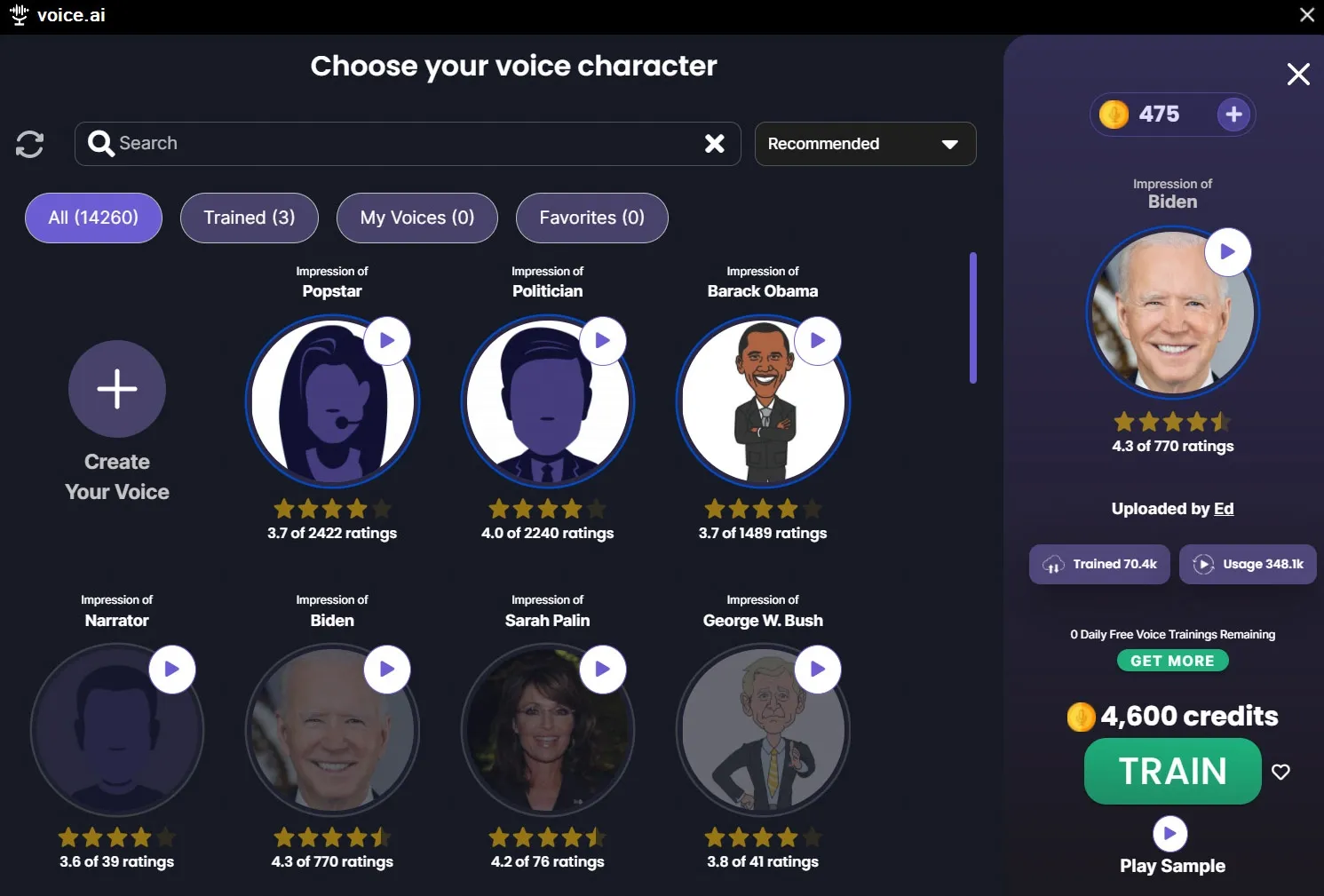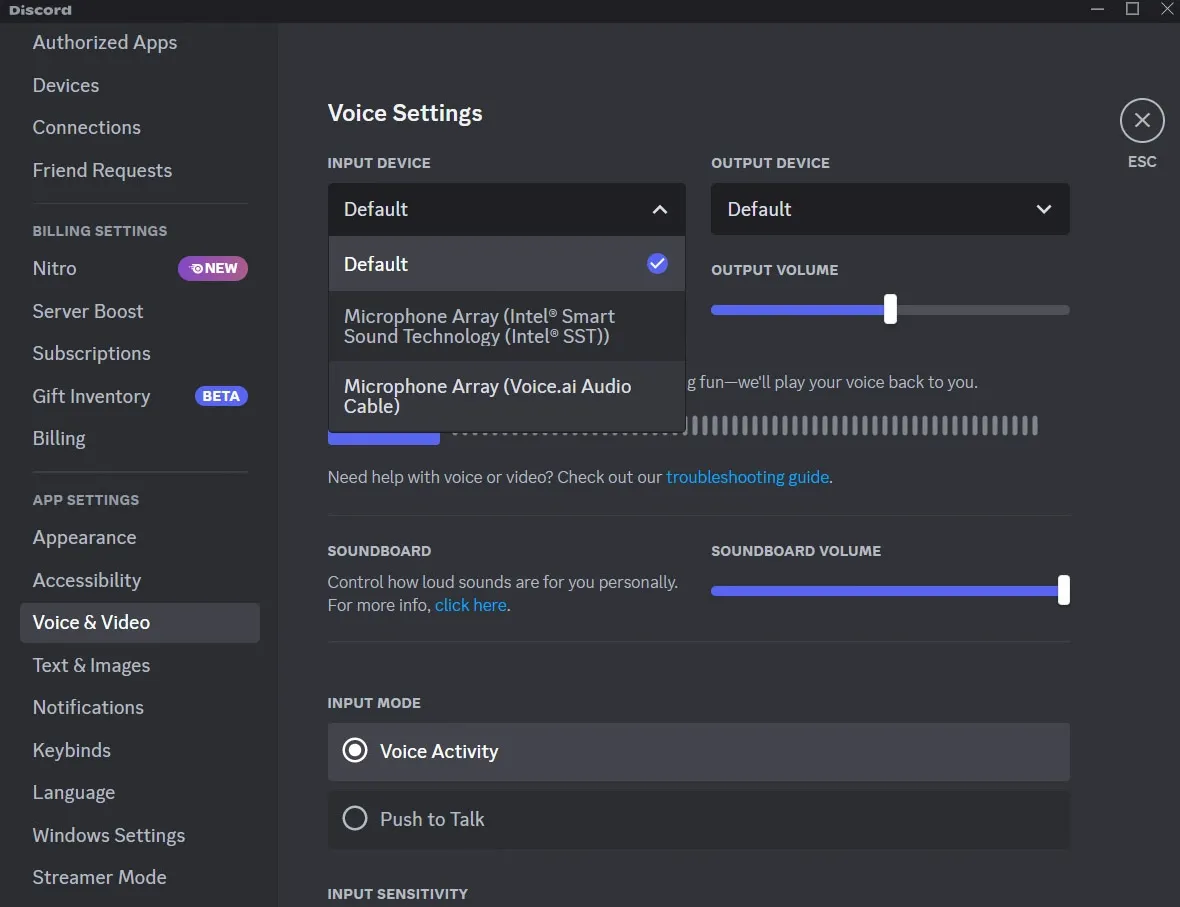برنامج Voice.ai: تعرف على كيفية تغيير صوتك باستخدام الذكاء الاصطناعي
يشهد عالم التكنولوجيا تطورًا سريعًا ومتواصلًا، حيث يتم تطوير العديد من الأدوات والبرامج التي تمنحنا إمكانات جديدة ومذهلة.
ومن بين هذه الابتكارات الجديدة تأتي لنا برامج الذكاء الاصطناعي التي تفتح آفاقًا جديدة في عالم التواصل والتعبير، وواحدة من هذه البرامج المثيرة للاهتمام هي برنامج Voice.ai، الذي يمكنك من تغيير نبرة صوتك باستخدام الذكاء الاصطناعي.
عندما نتحدث عن Voice.ai، فإننا نتحدث عن أداة تمنحنا القدرة على تغيير صوتنا بسهولة وسلاسة، حيث بفضل تكنولوجيا الذكاء الاصطناعي، يمكن لهذا البرنامج تحويل صوتك إلى أصوات مختلفة تمامًا، مما يتيح لك التعبير عن نفسك بطرق جديدة ومبتكرة.
وللاستفادة من برنامج Voice.ai، لا تحتاج سوى إلى جهاز الكمبيوتر الخاص بك سواء كان يعمل بنظام Windows أو macOS، أو يمكنك استخدام هاتف ذكي يعمل بنظام Android أو iOS، هذا وستحتاج أيضًا إلى ميكروفون يمكنه تسجيل صوتك بوضوح.
سواء كنت ترغب في استخدام Voice.ai لأغراض التسلية والمرح، أو لأغراض إبداعية وفنية، فإن البرنامج يمنحك الحرية الكاملة لاستكشاف مختلف النغمات والأصوات التي يمكن أن تستخدمها، حيث يمكنك تغيير صوتك إلى صوت رجل عجوز، أو طفل صغير، أو حتى إلى صوت خيالي خارق.
ولذلك إذا كنت تبحث عن طريقة ممتعة ومبتكرة لتغيير صوتك واستكشاف إمكانات جديدة في التواصل الصوتي، فإن برنامج Voice.ai هو الأداة المثالية لك.
عبر هذا المقال سنستكشف برنامج Voice.ai وما يمكن أن يقدمه لنا من إمكانات جديدة ومدهشة في تغيير الصوت باستخدام الذكاء الاصطناعي.
كيفية استخدام برنامج Voice.ai لتغيير الصوت
تابع الخطوات التالية التي نشرح من خلالها كيفية استخدام برنامج Voice.ai لتغيير الصوت الخاص بك إلى أي صوت تريده:
- الخطوة 1: قم بتحميل برنامج Voice.ai من الموقع الرسمي، ثم قم بتثبيته على جهازك.
- الخطوة 2: أنشئ حساب جديد خاص بك أو سجل الدخول إلى حسابك الحالي في حال كنت تمتلك واحدًا.
- الخطوة 3: في أثناء قيامك بتثبيت البرنامج سيتم سؤالك عما إذا كنت تريد السماح بـ "التدريب الصوتي" على نظامك لكسب 5000 نقطة.
وجب التنويه أن "التدريب الصوتي" يستخدم الدورات الاحتياطية لجهاز الكمبيوتر الخاص بك لتدريب خوارزميات برنامج Voice.ai، علما أن ذلك سيتسبب بزيادة في سحب طاقة الجهاز الخاص بك في أثناء الخمول، لكن الأمر الإيجابي أنه يمكنك استخدام النقاط التي حصلت عليها لشراء أنماط مختلفة من الأصوات.
هذا وسيتم سؤالك أيضًا عن إذا ما كنت تريد الدفع مقابل اشتراك "Pro" بمبلغ 15 دولارًا في الشهر، حدد خياراتك ثم اضغط على متابعة.
- الخطوة 4: يمكنك مشاهدة الفيديو التعليمي للتعرف على كيفية استخدام Voice.ai، إذا كنت لا تريد ذلك حدد البدء للمتابعة.
- الخطوة 5: يمكنك استخدام التبديل الموجود أعلى الشاشة لتحديد وضع التسجيل أو الوضع المباشر إذا كنت تريد تغيير صوتك خلال البث المباشر أو خلال الاتصال بالأصدقاء.
- الخطوة 6: استخدم القائمة المنسدلة أسفل المؤشر الأيسر لاختيار الميكروفون الذي تريد استخدامه لتسجيل الصوت.
- الخطوة 7: إذا كنت في وضع التسجيل، حدد أيقونة الميكروفون لبدء عملية التسجيل (يبلغ حد التسجيل 15 ثانية بالنسبة للحسابات المجانية).
عند الانتهاء، حدد إيقاف، ثم استخدم الزر المخصص لاختيار صوتك المفضل.
إذا كنت في وضع Live Mode، حدد ما إذا كنت تريد سماع نفسك أم لا وذلك عبر استخدام مفاتيح التبديل المناسبة، ثم استخدم الزر المخصص لتحديد تفضيلاتك الصوتية وذلك قبل الضغط على رمز الميكروفون للبدء في التحدث.
- الخطوة 8: عند اكتمال عملية تغيير الصوت باستخدام برنامج Voice.ai سيتم عرض التسجيلات في الجزء السفلي من النافذة، ويمكنك إعادة تشغيلها أو حفظها على الجهاز الخاص بك أو حذفها.
- الخطوة 9: لا يمكنك استخدام مفاتيح التبديل لإزالة العلامة المائية أو تغيير جودة الصوت في الحسابات المجانية وللقيام بذلك يجب ترقية حسابك إلى Pro.
كيفية الحصول على المزيد من الأصوات في برنامج Voice.ai
تتمثل إحدى نقاط القوة الرئيسية لبرنامج Voice.ai في عدد الأصوات التي يمكنك الاختيار من بينها، حيث يمكنك الحصول على خيارين افتراضيين في حال كان حسابك مجاني، مع خيار تدريب واحد آخر باستخدام النقاط التي تحصلت عليها في البداية.
الآن تابع الخطوات التالية التي يمكنك من خلالها التعرف على كيفية الحصول على المزيد من الأصوات في برنامج Voice.ai:
- الخطوة 1: افتح برنامج Voice.ai واختر إما وضع التسجيل أو الوضع المباشر.
- الخطوة 2: حدد الرز المخصص لاختيار صوت مختلف للتسجيل أو البث المباشر.
- الخطوة 3: في الوضع الافتراضي يمكنك الوصول إلى خيارين من الأصوات وهما Popstar و Politician، ولكن يمكنك عبر البحث العثور على المئات من خيارات الصوت الأخرى للاختيار من بينها.
ويمكنك التمرير عبرها يدويًا، أو استخدام شريط البحث إذا كان لديك صوت معين تريد استخدامه.
- الخطوة 4: حدد الصوت الذي تريد استخدامه ثم انتظر حتى يكتمل التدريب، بعد الانتهاء حدد زر الاستخدام الأخضر لاستخدام الصوت.
بعد الانتهاء من كل الخطوات السابقة يمكنك الآن استخدام الصوت الذي اخترت للتسجيل وتغيير صوت الوضع المباشر.
كيفية استخدام Voice.ai لتغيير الصوت على Discord
تابع الخطوات التالية التي توضح كيفية استخدام برنامج Voice.ai لتغيير الصوت مباشرة على Discord:
- الخطوة 1: افتح برنامج Voice.ai وقم بإجراء جميع التغييرات التي تريدها على صوت الوضع المباشر الخاص بك عبر تطبيق نفس خطوات استخدام Voice.ai أعلاه.
- الخطوة 2: افتح تطبيق Discord.
- الخطوة 3: حدد رمز الإعدادات في الزاوية اليسرى أسفل الشاشة.
- الخطوة 4: قم بالنزول للأسفل لتحديد الصوت والفيديو.
- الخطوة 5: استخدم القائمة المنسدلة ضمن جهاز الإدخال لتحديد الميكروفون (Voice.ai Audio Cable).
الآن عندما تتحدث في أثناء تشغيل الوضع المباشر، يتم تغيير صوتك تلقائيًا في Discord.
ما هو برنامج Voice.ai؟
Voice.ai هو برنامج لتغيير الصوت باستخدام الذكاء الاصطناعي بحيث يبدو صوتك تمامًا مثل أي شخص آخر تريده.
يعمل برنامج Voice.ai مع كل من التسجيلات الصوتية وتحويل الصوت خلال البث المباشر، وهو مناسب جدا للعب ألعاب الأدوار والاستمتاع مع أصدقائك.
ما هي متطلبات تشغيل برنامج Voice.ai؟
تختلف متطلبات تشغيل برنامج Voice.ai بناءً على ما تريد القيام به من خلاله.
بالنسبة إلى وضع التسجيل فقط، يجب أن يكون لديك نظام تشغيل Windows 8 أو 10 أو 11، بالإضافة إلى 4 جيجابايت على الأقل من ذاكرة النظام.
إذا كنت تريد استخدام خيار تغيير الصوت خلال البث المباشر، فستحتاج إلى بطاقة رسومات مخصصة، والحد الأدنى لبطاقات معالجة الرسومات الموصى بها هي Nvidia GTX 980 أو AMD RX 580.
ما اللغات التي يدعمها برنامج Voice.ai؟
يدعم برنامج Voice.ai جميع اللغات بما في ذلك اللغة العربية، لكن للحصول على أفضل النتائج يفضل استخدامه باللغة الإنجليزية.
كيف إنشاء صوتي الخاص على برنامج Voice.ai؟
يمكنك العثور على الخطوات والمتطلبات اللازمة لتتمكن من بإضافة صوتك الخاص إلى مكتبة Voice.ai على صفحة الدعم الرسمي للبرنامج، علما أن العملية قد تستغرق بضعة أيام حتى تكتمل.
في ختام هذا المقال، أصبح برنامج Voice.ai أداة مثيرة للاهتمام تعتمد على التقنيات الحديثة في مجال الذكاء الاصطناعي، ويمكنك الآن بسهولة تغيير صوتك إلى أي صوت تريده باستخدام هذا البرنامج المبتكر.
بعد متابعة الخطوات التي شرحناها، يمكنك تحميل البرنامج واستخدامه لتسجيل صوتك أو تغيير صوتك أثناء البث المباشر أو حتى على منصة Discord.
لا تتردد في استكشاف إمكانات برنامج Voice.ai واستخدامه في مجالات مختلفة مثل الأعمال الفنية والتسجيلات الصوتية والمزيد.